Registrando informações de usuário no dispositivo local
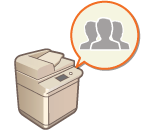 | Para realizar o gerenciamento de autenticação pessoal, primeiro você deve registrar as informações do usuário no banco de dados da máquina. |
1
Inicie a IU remota. Iniciando a IU Remota
2
Clique em [Settings/Registration] na página do portal. Tela da UI Remota
3
Clique em [User Management]  [Authentication Management].
[Authentication Management].
 [Authentication Management].
[Authentication Management].
Desativando o "Administrador"
"Administrador" é registrado como nome padrão de administrador (nome de usuário). Esse usuário não pode ser excluído, mas pode ser desativado quando um usuário com privilégios de "Administrador" é adicionado. Conectando-se como administrador
4
Clique em [Add User].

Para editar as informações de usuário
Clique em [Edit] nas informações de usuário que deseja editar, faça as alterações necessárias e clique em [Update].
Para excluir as informações de usuário
Marque a caixa de seleção das informações de usuário que deseja excluir e clique em [Delete]  [OK].
[OK].
 [OK].
[OK].5
Insira as informações necessárias.
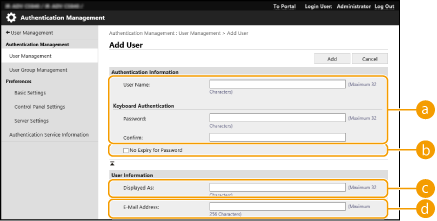
 [User Name:] / [Password:] / [Confirm:]
[User Name:] / [Password:] / [Confirm:]Insira o nome de usuário e a senha. Para confimar, insira a senha novamente em [Confirm:]. Caracteres de byte simples ou byte duplo podem ser usados no nome de usuário.
 [No Expiry for Password]
[No Expiry for Password]Marque a caixa de seleção para definir que a senha que o usuário registrar não tenha data de validade. Esta configuração pode ser especificada quando [Password Validity Period] está configurado como [Off] em [Password Settings Policy] em [Authentication] em [Security Policy Settings].
 [Change Password at Next Login]
[Change Password at Next Login]Marque esta caixa de seleção para forçar os usuários registrados a alterarem suas senhas na primeira vez em que fizerem login. Depois que o usuário trocar a senha, esta caixa de seleção é automaticamente desmarcada.
 [Displayed As:]
[Displayed As:]Insira o nome do usuário. O nome de exibição será exibido como o nome de usuário em trabalhos de impressão em espera forçada e usado como nome de remetente ao enviar um e-mail.
 [E-Mail Address:]
[E-Mail Address:]Insira o endereço de e-mail usado pelo usuário em dispositivos, como computadores. Quando enviar documentos digitalizados, esse endereço será exibido com o nome do remetente. Esse endereço também será usado no envio de documento com <Send to Myself>.
Quando um I-fax é enviado, o endereço de e-mail registrado aqui é exibido na linha de Remetente no dispositivo do destinatário.

Também é possível que usuários em geral alterem suas próprias senhas e PIN.
Selecionar a caixa de seleção [Allow e-mail address settings] possibilita que usuários em geral especifiquem endereços de e-mail. Configurando os métodos de login do usuário e dispositivos de autenticação
Os dados a seguir podem ser importados como imagem de ícone.
Extensão do arquivo: .jpg, .jpeg ou .png
Se a imagem importada é de 54 x 54 pixels ou maior, a imagem é redimensionada.
O processo de redimensionamento é realizado com o aspecto de taxa contido. A cor do plano de fundo será aplicada às áreas em branco se a imagem não for quadrada.
6
Especifique outras configurações necessárias.
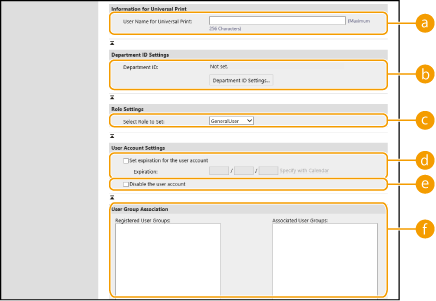
 [User Name for Universal Print:]
[User Name for Universal Print:]Se [Settings/Registration]  [Network Settings]
[Network Settings]  [Settings for Universal Print] estiver ativo, é possível inserir o endereço de e-mail ou número de telefone usando na conta Microsoft 365 do usuário, com a qual estão associados os trabalhos de Impressão Universal.
[Settings for Universal Print] estiver ativo, é possível inserir o endereço de e-mail ou número de telefone usando na conta Microsoft 365 do usuário, com a qual estão associados os trabalhos de Impressão Universal.
 [Network Settings]
[Network Settings]  [Settings for Universal Print] estiver ativo, é possível inserir o endereço de e-mail ou número de telefone usando na conta Microsoft 365 do usuário, com a qual estão associados os trabalhos de Impressão Universal.
[Settings for Universal Print] estiver ativo, é possível inserir o endereço de e-mail ou número de telefone usando na conta Microsoft 365 do usuário, com a qual estão associados os trabalhos de Impressão Universal. [Department ID:]
[Department ID:]Quando usar o gerenciamento de IDs de departamento, você deve clicar em [Department ID Settings...] e selecionar o ID de departamento na lista para atribuir o usuário. Em primeiro lugar, registre os IDs de departamento necessários em [Register New Department...], na tela da lista. Se o ID de departamento especificado for excluído futuramente, certifique-se de alterar essa configuração. Definindo as configurações de gerenciamento de ID de departamento
 [Select Role to Set:]
[Select Role to Set:]Os privilégios de usuário (funções) listados abaixo podem ser selecionados. Especifique aqui também as configurações ao adicionar um administrador. Os itens de configuração disponíveis variam com base nos privilégios (Configurações/Registro). Além disso, você também pode criar suas próprias funções. Usando o SISTEMA DE GERENCIAMENTO DE ACESSO
[Administrator] | Permite todas as operações como administrador da máquina. |
[GeneralUser] | Permite privilégios de usuários em geral. |
[DeviceAdmin] | Permite operações disponíveis para usuários em geral, além da possibilidade de alterar as configurações relacionadas a funções básicas, como cópia, impressão, envio e recebimento. |
[NetworkAdmin] | Permite operações disponíveis para usuários em geral, além da possibilidade de alterar as configurações relacionadas a rede. |
 [Set expiration for the user account]
[Set expiration for the user account]Quando configurar um período de validade para a conta, marque a caixa de seleção e insira um valor para [Expiration].
 [Disable the user account]
[Disable the user account]Marque a caixa de seleção para desativar a conta temporariamente.
 [User Group Association]
[User Group Association]Quando quiser atribuir o usuário a um grupo, selecione um grupo de usuários registrado na lista e clique em [Add]. Essa configuração não é exibida quando se usa IDs de departamento como grupos de usuários. Configurando os métodos de login do usuário e dispositivos de autenticação
7
Clique em [Add].
 |
Definindo configurações pelo painel de controleVocê também pode registrar informações de usuários pressionando  (Settings/Registration) (Settings/Registration)  <Management Settings> <Management Settings>  <User Management> <User Management>  <Authentication Management> <Authentication Management>  <Register/Edit Authentication User>. <Register/Edit Authentication User> <Register/Edit Authentication User>. <Register/Edit Authentication User>Criando grupos de usuáriosListas de endereço e o catálogo de endereço podem ser compartilhados entre usuários registrados em um grupo de usuários. Registrando grupos de usuários |
DICAS |
Verifique IDs de departamento não registradosSe clicar em [Check Unregistered Department ID...] na tela exibida na etapa 4, você poderá descobrir os IDs de departamento não registrados na máquina verificando os IDs de departamento atribuídos aos usuários em comparação com aqueles registrados na máquina. Configurações de lotes para IDs de departamentoSe clicar em [Batch Settings for Department ID...] na tela exibida na etapa 4, você poderá criar novos IDs de departamento e aplicar as configurações a todos os usuários. Se o nome de usuário for composto de números com sete ou menos dígitos, o mesmo número será atribuído a esse usuário como ID de departamento. Se a senha desse usuário for registrada como um número com sete dígitos ou menos, ela também será configurada como PIN do ID de departamento. Se o nome de usuário e a senha não atender às condições acima, um ID de departamento será atribuído automaticamente a partir de 0000001, e 0 (nenhum) será configurado como PIN. Registrando o ID de departamento como nome de usuárioSe clicar em [Add User Using Department ID...] na tela na etapa 4, um novo usuário será registrado com o mesmo nome do ID de departamento. Quando a autenticação do teclado é usada, a autenticação pode ser realizada usando apenas a entrada numérica. |